자습서: ZPA(Zscaler Private Access)를 Microsoft Entra ID와 통합
이 자습서에서는 ZPA(Zscaler Private Access)를 Microsoft Entra ID와 통합하는 방법을 알아봅니다. ZPA(Zscaler Private Access)를 Microsoft Entra ID와 통합하면 다음을 수행할 수 있습니다.
- ZPA(Zscaler Private Access)에 액세스할 수 있는 Microsoft Entra ID의 컨트롤.
- 사용자가 자신의 Microsoft Entra 계정으로 ZPA(Zscaler Private Access)에 자동으로 로그인(Single Sign-On)되도록 설정합니다.
- 하나의 중앙 위치에서 계정을 관리합니다.
필수 조건
시작하려면 다음 항목이 필요합니다.
- Microsoft Entra 구독. 구독이 없는 경우 무료 계정을 얻을 수 있습니다.
- ZPA(Zscaler Private Access) SSO(Single Sign-On)가 설정된 구독
참고 항목
이 통합은 Microsoft Entra 미국 정부 클라우드 환경에서도 사용할 수 있습니다. 이 애플리케이션은 Microsoft Entra 미국 정부 클라우드 애플리케이션 갤러리에서 찾을 수 있으며 퍼블릭 클라우드에서 하는 것과 동일한 방법으로 구성할 수 있습니다.
시나리오 설명
이 자습서에서는 테스트 환경에서 Microsoft Entra SSO를 구성하고 테스트합니다.
- ZPA(Zscaler Private Access)는 SP 시작 SSO를 지원합니다.
- ZPA(Zscaler Private Access)는 자동 사용자 프로비저닝을 지원합니다.
참고 항목
이 애플리케이션의 식별자는 고정 문자열 값이므로 하나의 테넌트에서 하나의 인스턴스만 구성할 수 있습니다.
갤러리에서 ZPA(Zscaler Private Access) 추가
ZPA(Zscaler Private Access)의 Microsoft Entra ID 통합을 구성하려면 갤러리의 ZPA(Zscaler Private Access)를 관리되는 SaaS 앱 목록에 추가해야 합니다.
- 최소한 클라우드 애플리케이션 관리자로 Microsoft Entra 관리 센터에 로그인합니다.
- ID>애플리케이션>엔터프라이즈 애플리케이션>새 애플리케이션으로 이동합니다.
- 갤러리에서 추가 섹션의 검색 상자에 ZPA(Zscaler Private Access)를 입력합니다.
- 결과 패널에서 ZPA(Zscaler Private Access)를 선택한 다음, 앱을 추가합니다. 앱이 테넌트에 추가될 때까지 잠시 동안 기다려 주세요.
또는 Enterprise App Configuration 마법사를 사용할 수도 있습니다. 이 마법사에서는 테넌트에 애플리케이션을 추가하고, 앱에 사용자/그룹을 추가하고, 역할을 할당하고, SSO 구성을 연습할 수 있습니다. Microsoft 365 마법사에 대한 자세한 정보
ZPA(Zscaler Private Access)용 Microsoft Entra SSO 구성 및 테스트
B.Simon이라는 테스트 사용자를 사용하여 ZPA(Zscaler Private Access)로 Microsoft Entra SSO를 구성하고 테스트합니다. SSO가 작동하려면 Microsoft Entra 사용자와 ZPA(Zscaler Private Access)의 관련 사용자 간에 링크 관계를 설정해야 합니다.
ZPA(Zscaler Private Access)에서 Microsoft Entra SSO를 구성하고 테스트하려면 다음 단계를 수행합니다.
- Microsoft Entra SSO 구성 - 사용자가 이 기능을 사용할 수 있도록 합니다.
- Microsoft Entra 테스트 사용자 만들기 - B.Simon을 사용하여 Microsoft Entra Single Sign-On을 테스트합니다.
- Microsoft Entra 테스트 사용자 할당 - B.Simon이 Microsoft Entra Single Sign-On을 사용할 수 있도록 합니다.
- ZPA(Zscaler Private Access) SSO 구성 - 애플리케이션 쪽에서 Single Sign-On 설정을 구성합니다.
- ZPA(Zscaler Private Access) 테스트 사용자 만들기 - B.Simon의 Microsoft Entra 표현과 연결된 해당 사용자를 ZPA(Zscaler Private Access)에 만듭니다.
- SSO 테스트 - 구성이 작동하는지 여부를 확인합니다.
Microsoft Entra SSO 구성
다음 단계에 따라 Microsoft Entra SSO를 사용하도록 설정합니다.
최소한 클라우드 애플리케이션 관리자로 Microsoft Entra 관리 센터에 로그인합니다.
ID>애플리케이션>엔터프라이즈 애플리케이션>ZPA(Zscaler Private Access) 애플리케이션 통합 페이지로 이동하여 관리 섹션을 찾은 다음, Single Sign-On을 선택합니다.
Single Sign-On 방법 선택 페이지에서 SAML을 선택합니다.
SAML로 Single Sign-On 설정 페이지에서 기본 SAML 구성에 대한 연필 아이콘을 클릭하여 설정을 편집합니다.
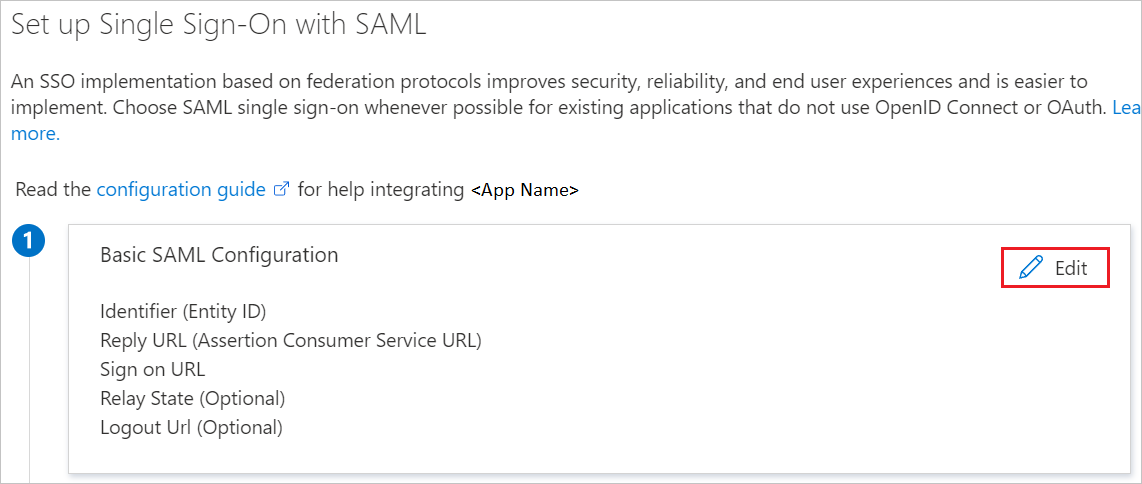
기본 SAML 구성 페이지에서 다음 단계를 수행합니다.
식별자(엔터티 ID) 텍스트 상자에
https://samlsp.private.zscaler.com/auth/metadataURL을 입력합니다.로그온 URL 텍스트 상자에서
https://samlsp.private.zscaler.com/auth/login?domain=<DOMAIN_NAME>패턴을 사용하는 URL을 입력합니다.
참고 항목
로그온 URL 값은 실제 값이 아닙니다. 이 값을 실제 로그온 URL로 업데이트합니다. 이러한 값을 얻으려면 ZPA(Zscaler Private Access) 클라이언트 지원 팀에 문의하세요. 기본 SAML 구성 섹션에 표시된 패턴을 참조할 수도 있습니다.
SAML로 Single Sign-On 설정 페이지의 SAML 서명 인증서 섹션에서 페더레이션 메타데이터 XML을 찾고, 다운로드를 선택하여 인증서를 컴퓨터에 다운로드 및 저장합니다.
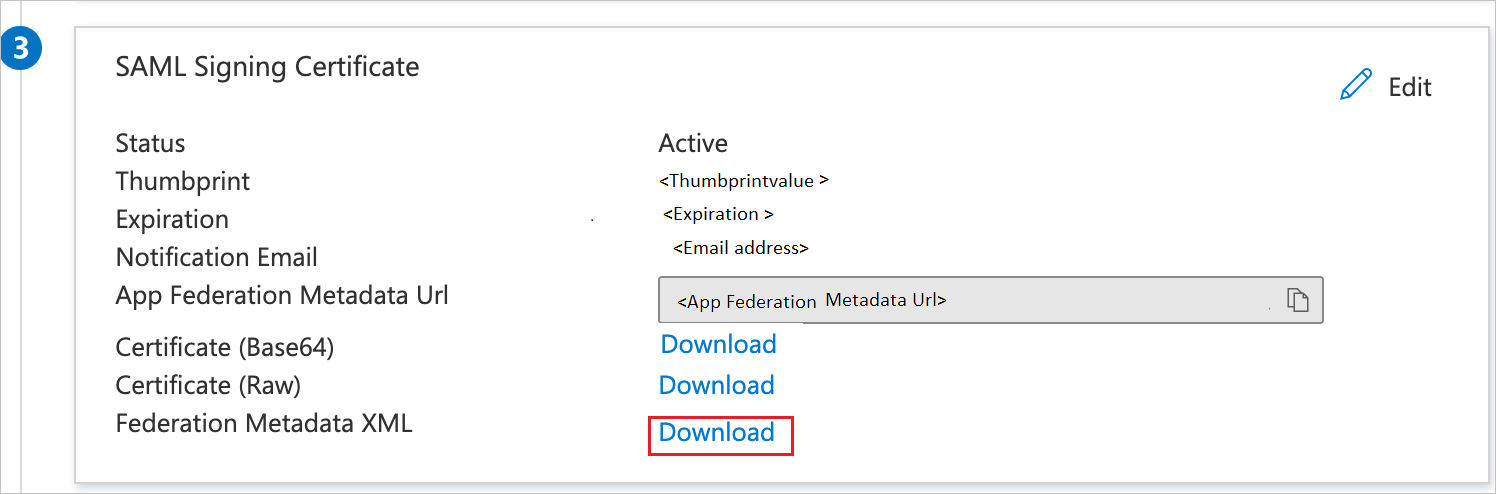
ZPA(Zscaler Private Access) 설정 섹션에서 요구 사항에 따라 적절한 URL을 복사합니다.
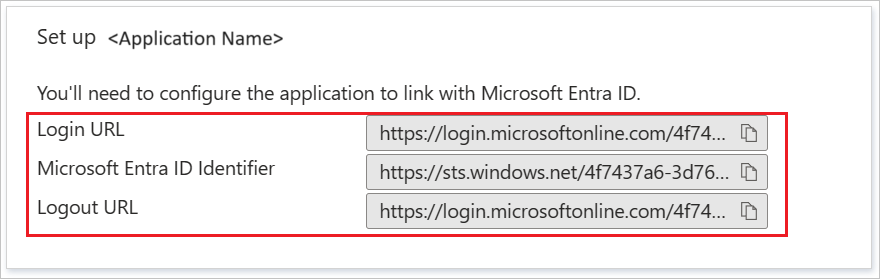
Microsoft Entra 테스트 사용자 만들기
이 섹션에서는 Britta Simon이라는 테스트 사용자를 만듭니다.
- 최소한 사용자 관리자로 Microsoft Entra 관리 센터에 로그인합니다.
- ID>사용자>모든 사용자로 이동합니다.
- 화면 위쪽에서 새 사용자>새 사용자 만들기를 선택합니다.
- 사용자 속성에서 다음 단계를 수행합니다.
- 표시 이름 필드에서
B.Simon을 입력합니다. - 사용자 계정 이름 필드에서 username@companydomain.extension을 입력합니다. 예:
B.Simon@contoso.com. - 암호 표시 확인란을 선택한 다음, 암호 상자에 표시된 값을 적어둡니다.
- 검토 + 만들기를 선택합니다.
- 표시 이름 필드에서
- 만들기를 선택합니다.
Microsoft Entra 테스트 사용자 할당
이 섹션에서는 Single Sign-On을 사용할 수 있도록 B.Simon에게 ZPA(Zscaler Private Access)에 대한 액세스 권한을 부여합니다.
- 최소한 클라우드 애플리케이션 관리자로 Microsoft Entra 관리 센터에 로그인합니다.
- ID>애플리케이션>엔터프라이즈 애플리케이션>ZPA(Zscaler Private Access)로 이동합니다.
- 앱의 개요 페이지에서 사용자 및 그룹을 선택합니다.
- 사용자/그룹 추가를 선택한 다음, 할당 추가 대화 상자에서 사용자 및 그룹을 선택합니다.
- 사용자 및 그룹 대화 상자의 사용자 목록에서 B.Simon을 선택한 다음, 화면 아래쪽에서 선택 단추를 클릭합니다.
- 사용자에게 역할을 할당할 것으로 예상되는 경우 역할 선택 드롭다운에서 선택할 수 있습니다. 이 앱에 대한 역할이 설정되지 않은 경우 "기본 액세스" 역할이 선택된 것으로 표시됩니다.
- 할당 추가 대화 상자에서 할당 단추를 클릭합니다.
ZPA(Zscaler Private Access) SSO 구성
다른 웹 브라우저 창에서 관리자 권한으로 ZPA(Zscaler Private Access) 회사 사이트에 로그인합니다.
상단에서 Administration(관리)을 클릭하고 AUTHENTICATION(인증) 섹션으로 이동한 다음, IdP Configuration(IdP 구성)을 클릭합니다.
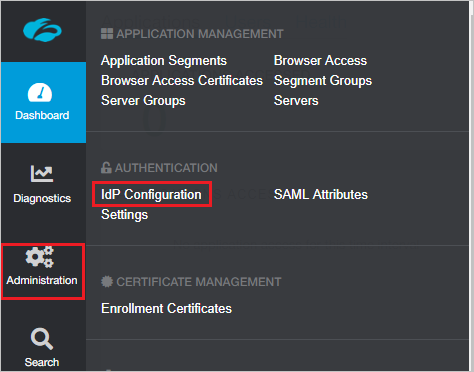
상단 오른쪽 모서리에서 Add IdP Configuration(IdP 구성 추가)을 클릭합니다.

IdP 구성 추가 페이지에서 다음 단계를 수행합니다.

a. 파일 선택을 클릭하여 Microsoft Entra ID에서 다운로드한 메타데이터 파일을 IdP 메타데이터 파일 업로드 필드에 업로드합니다.
b. Microsoft Entra ID에서 IdP 메타데이터를 읽고 아래와 같이 모든 필드 정보를 채웁니다.
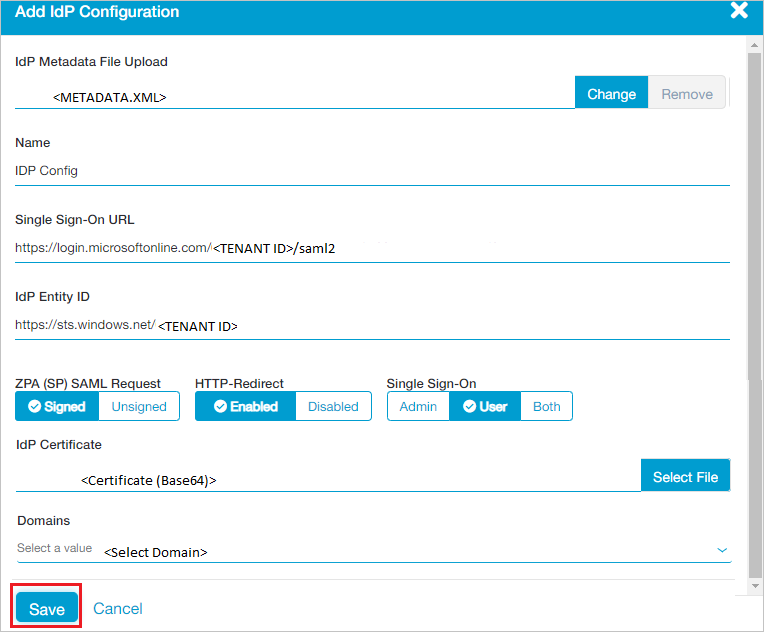
c. Domains(도메인) 필드에서 도메인을 선택합니다.
d. 저장을 클릭합니다.
ZPA(Zscaler Private Access) 테스트 사용자 만들기
이 섹션에서는 ZPA(Zscaler Private Access)에서 Britta Simon이라는 사용자를 만듭니다. ZPA(Zscaler Private Access) 지원 팀에 문의하여 ZPA(Zscaler Private Access) 플랫폼에 사용자를 추가하세요.
또한 ZPA(Zscaler Private Access)는 자동 사용자 프로비저닝을 지원합니다. 자동 사용자 프로비저닝을 구성하는 방법에 대한 자세한 내용은 여기서 확인할 수 있습니다.
SSO 테스트
이 섹션에서는 다음 옵션을 사용하여 Microsoft Entra Single Sign-On 구성을 테스트합니다.
이 애플리케이션 테스트를 클릭하면 로그인 흐름을 시작할 수 있는 ZPA(Zscaler Private Access) 로그온 URL로 리디렉션됩니다.
ZPA(Zscaler Private Access) 로그온 URL로 직접 이동하여 해당 위치에서 로그인 흐름을 시작합니다.
Microsoft 내 앱을 사용할 수 있습니다. 내 앱에서 ZPA(Zscaler Private Access) 타일을 클릭하면 ZPA(Zscaler Private Access) 로그온 URL로 리디렉션됩니다. 내 앱에 대한 자세한 내용은 내 앱 소개를 참조하세요.
다음 단계
ZPA(Zscaler Private Access)가 구성되면 세션 제어를 적용하여 조직의 중요한 데이터의 반출 및 반입을 실시간으로 보호할 수 있습니다. 세션 제어는 조건부 액세스에서 확장됩니다. Microsoft Defender for Cloud Apps를 사용하여 세션 제어를 적용하는 방법을 알아봅니다.
피드백
출시 예정: 2024년 내내 콘텐츠에 대한 피드백 메커니즘으로 GitHub 문제를 단계적으로 폐지하고 이를 새로운 피드백 시스템으로 바꿀 예정입니다. 자세한 내용은 다음을 참조하세요. https://aka.ms/ContentUserFeedback
다음에 대한 사용자 의견 제출 및 보기